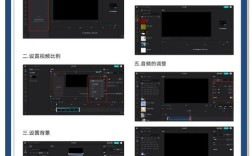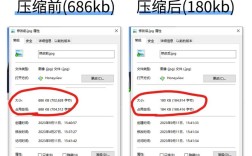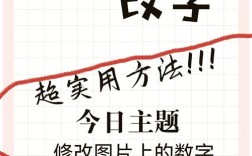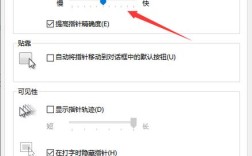修改图片的分辨率,通常是指改变图像中每英寸内的像素数量,这在编辑软件中通过调整“图像大小”或“分辨率”选项来实现,以下是几种常见的修改图片分辨率的方法:
1、使用图像处理软件:
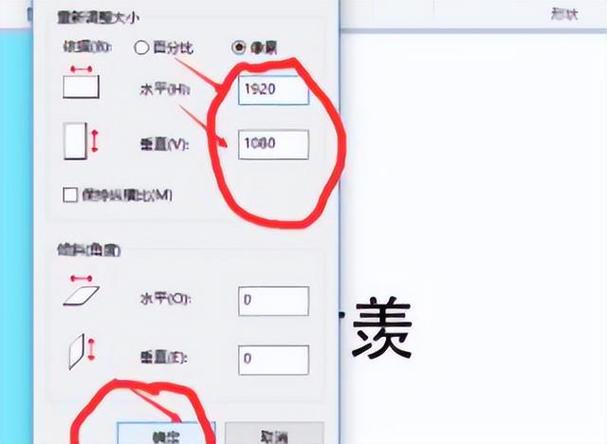
Adobe Photoshop:打开需要修改的图片,选择菜单栏中的“图像”>“图像大小”,在弹出的对话框中可以设置新的分辨率。
嗨格式图片无损放大器:这款软件可以在不损失图片质量的前提下提高分辨率,操作简单且支持无损放大。
2、使用在线工具:
在线图片宝:访问官网,上传需要修改的图片,选择“图片大小调整”功能,输入想要的分辨率后点击“开始处理”,完成后下载即可。
改图宝:同样是一个在线工具,可以快速调整图片分辨率,适合简单快捷的操作需求。
3、使用手机应用:
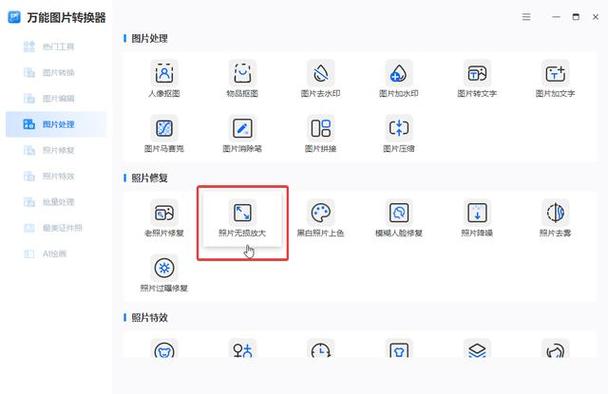
美图秀秀:在手机上安装并打开美图秀秀,选择要编辑的图片,找到“像素修改”选项,输入新的分辨率数值,保存修改后的图片。
Adobe Photoshop Express:适用于移动设备,提供与桌面版相似的功能,方便用户在手机上调整图片分辨率。
4、使用电脑自带的画图工具:
Windows画图工具:右击图片选择“编辑”,在画图界面选择“重新调整大小”,可以按百分比或指定分辨率调整,勾选“保持纵横比”可避免图片变形。
Mac预览应用:打开图片后选择“工具”>“调整大小”,输入新的分辨率数值即可。
5、批量处理工具:
优速图片格式转换器:支持批量修改图片分辨率,适合需要同时处理多张图片的情况。
Bulk Resize:这是一个在线工具,可以免费批量压缩和调整图片分辨率,非常适合大量图片的快速处理。
6、注意事项:
增加图片分辨率可能会导致文件大小增加,反之亦然。
在调整分辨率时,应考虑是否需要保持图片的纵横比,以避免图片变形。
如果是为了打印而提高分辨率,确保新设置的分辨率足够高以获得清晰的打印效果。
修改图片分辨率是一个相对简单的过程,可以通过多种工具实现,包括专业的图像处理软件、在线工具、手机应用以及电脑自带的画图工具等,根据具体的需求和可用资源选择最合适的方法。